Mac|Wi-Fi接続手順
Mac(macOS)を、Wi-Fi接続する設定手順をご案内します。
接続するネットワーク名(SSID)とパスワード
Wi-Fi機器につなぐ場合
本体シールを見ながら設定してください。
※Wi-Fiのパスワードは、「PASS KEY」「事前共有キー」「暗号化キー」「KEY」などと記載されている場合があります。
図は「Wi-Fiモデム」の一例です。
手順を画像で見る
1 Wi-Fiアイコンを押す
画面上部メニューバーの を押す。Wi-Fi親機のネットワーク名(SSID)と同じ文字列を選択します。
画面上部メニューバーに  が表示されない場合
が表示されない場合
STEP1
アップルメニューから「システム環境設定」を押します。
STEP2
「インターネットとワイヤレス」の下の「ネットワーク」を押します。
STEP3
左メニュー「Wi-Fi」を選択、「メニューバーにWi-Fiの状況を表示」にチェック後、[適用]を押します。
2 Wi-Fi親機のパスワードを入力
Wi-Fi親機のパスワードを入力後、[接続]を押します。
3 接続を確認する
接続完了の目印として、選んだWi-Fi親機のネットワーク名(SSID)の左側にチェックマークが出ます。
インターネットがご利用いただけるかお確かめください。
以上で設定は完了です。
それでもインターネットに接続できない、速度が遅い場合は別の問題が発生している可能性があります。
その際は以下のボタンより対処方法を確認ください。